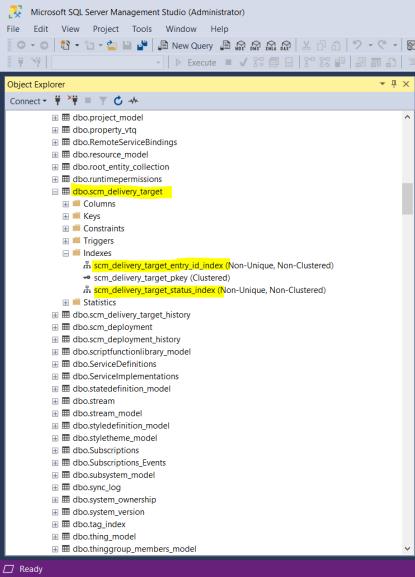Actualización mediante migración de ThingWorx Utilities
|
|
La actualización mediante migración de ThingWorx Utilities no se soporta a partir de la versión 9.4.x en adelante.
|
Para determinar la ruta de actualización, consulte la tabla de actualizaciones.
Para actualizar a una nueva versión de ThingWorx Utilities, realice los siguientes pasos:
1. Exporte los datos de ThingWorx Utilities.
|
|
Antes de exportar los datos, se recomienda realizar lo siguiente:
• Depurar todos los registros de implementación antiguos y no deseados. Se este modo, se reduce la cantidad de datos y el tiempo que se tarda en transferir los datos a la nueva versión.
• Asegúrese de que no haya implementaciones activas antes de iniciar la actualización a la nueva versión. De este modo, se reduce la posibilidad de tiempos de espera o fallos de implementación durante la actualización.
|
a. Inicie sesión en ThingWorx Composer.
b. En el panel de navegación de la izquierda, pulse en  y seleccione Exportar.
y seleccione Exportar.
c. En la lista Opción de exportación, seleccione Al almacenamiento de ThingWorx.
d. Seleccione la casilla Incluir datos y, a continuación, pulse en Exportar.
e. Cuando la exportación se haya realizado correctamente, se crea un directorio en /ThingworxStorage/exports. Cree un fichero ZIP del directorio exports.
2. Asegúrese de que la plataforma de ThingWorx<n.n.n> esté instalada.
3. Importe la extensión ThingWorx Utilities Core <n.n.n> y la extensión ThingWorx Software Content Management<n.n.n>. Para obtener más información, consulte Importación de las extensiones de ThingWorx Utilities.
Durante la importación de la extensión ThingWorx Utilities Core para ThingWorx Utilities 9.0.0, es posible que aparezca este aviso: Import requires platform restart. One or more warnings occurred. Se puede continuar con la actualización. |
4. Importe los datos de ThingWorx Utilities:
a. Navegue hasta el fichero ZIP que se ha creado en el paso 1 y extraiga el contenido del fichero en el directorio ThingWorx Utilities<n.n.n>/ThingworxStorage/exports.
b. Conéctese a ThingWorx Composer.
c. En el panel de navegación de la izquierda, pulse en  y seleccione Importar.
y seleccione Importar.
d. Importe los ficheros extraídos desde el directorio ThingWorx Utilities <n.n.n> /ThingworxStorage/exports.
5. Para un entorno que no sea de alta disponibilidad, después de que las importaciones se hayan completado correctamente, reinicie el servidor ThingWorx.
Si se ha actualizado ThingWorx Utilities en una instancia de ThingWorx Platform en clúster de alta disponibilidad, se deben reiniciar todos los nodos. Para obtener más información, consulte Gestión de extensiones de ThingWorx en la alta disponibilidad de ThingWorx en el centro de ayuda de ThingWorx Platform.
De este modo, ThingWorx Software Content Management funcionará correctamente.
6. Si se actualiza ThingWorx Utilities 9.2.x y versiones posteriores para PostgreSQL o a partir de ThingWorx Utilities 9.4.x y versiones posteriores para MSSQL y de AzureSQL 9.5.x, y se desea migrar los datos de TW.RSM.SFW.SoftwareManager.Campaign o DeliveryTarget a las tablas de bases de datos aisladas, realice los siguientes pasos:
a. Pulse en el recurso TW.SCM.SFW.SCMUtilities de ThingWorx Composer.
b. Busque el servicio MigrateDataToIsolatedDB. Se puede utilizar la categoría Migration.
c. Pulse en Ejecutar.
7. Este servicio se ejecuta de forma asíncrona en segundo plano. Verifique el registro del nivel de información para asegurarse de que esté completo.
8. Para evitar la duplicación de entradas migradas existentes en una ejecución correcta, se abortará una ejecución de servicio consecutiva si forceMigration no se define en true. Por defecto, forceMigration es false.
9. Después de una ejecución correcta, verifique que los datos están visibles en la página SCM Track Deployments y depure los datos antiguos de TW.RSM.SFW.SoftwareManager.Campaign/DeliveryTarget.
Se recomienda realizar la actualización local de ThingWorx Utilities desde 9.2.x y versiones posteriores para PostgreSQL y desde 9.4.x y versiones posteriores para MSSQL, ya que los datos de la base de datos de ThingWorx Software Content Management no se migran después de una actualización mediante migración. |
Adición manual de índices
Los pasos para añadir índices manualmente se pueden aplicar a ThingWorx Utilities 9.3.16 y 9.3.19. |
Para crear un índice en PostgreSQL, realice los siguientes pasos:
1. Ejecute el siguiente script:
CREATE INDEX scm_delivery_target_id_index ON scm_delivery_target (entry_id);
CREATE INDEX scm_delivery_target_status_index ON scm_delivery_target USING btree (status);
2. Tras la ejecución correcta del script, los índices se generarán de la siguiente manera:
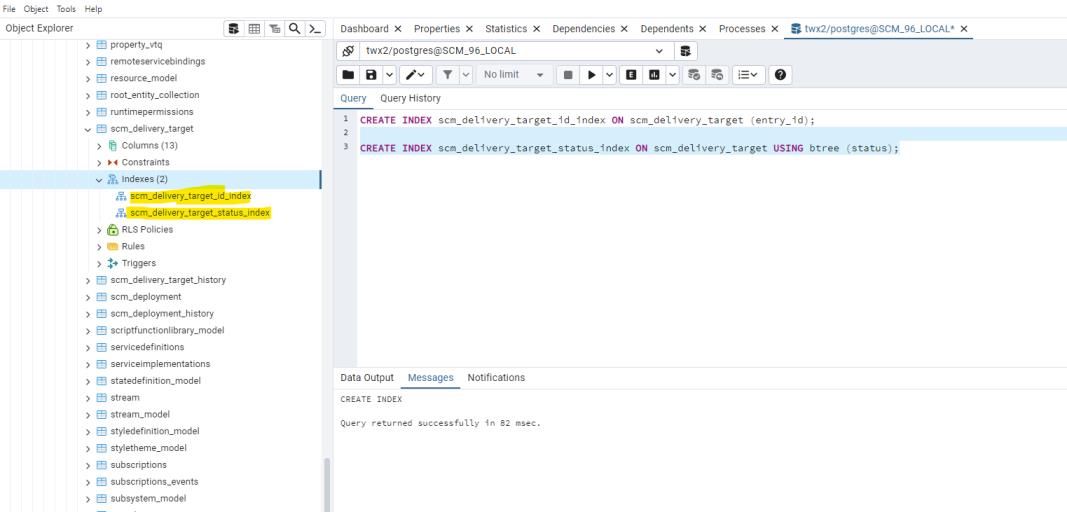
En caso de que la base de datos sea MSSQL, realice los siguientes pasos:
1. Ejecute el siguiente script
CREATE NONCLUSTERED INDEX [scm_delivery_target_id_index] ON [scm_delivery_target]
(
[entry_id] ASC
) WITH (PAD_INDEX = OFF, STATISTICS_NORECOMPUTE = OFF, SORT_IN_TEMPDB = OFF, DROP_EXISTING = OFF, ONLINE = OFF, ALLOW_ROW_LOCKS = ON, ALLOW_PAGE_LOCKS = ON) ON [PRIMARY]
CREATE NONCLUSTERED INDEX [scm_delivery_target_status_index] ON [scm_delivery_target]
(
[status] ASC
) WITH (PAD_INDEX = OFF, STATISTICS_NORECOMPUTE = OFF, SORT_IN_TEMPDB = OFF, DROP_EXISTING = OFF, ONLINE = OFF, ALLOW_ROW_LOCKS = ON, ALLOW_PAGE_LOCKS = ON) ON [PRIMARY]
(
[entry_id] ASC
) WITH (PAD_INDEX = OFF, STATISTICS_NORECOMPUTE = OFF, SORT_IN_TEMPDB = OFF, DROP_EXISTING = OFF, ONLINE = OFF, ALLOW_ROW_LOCKS = ON, ALLOW_PAGE_LOCKS = ON) ON [PRIMARY]
CREATE NONCLUSTERED INDEX [scm_delivery_target_status_index] ON [scm_delivery_target]
(
[status] ASC
) WITH (PAD_INDEX = OFF, STATISTICS_NORECOMPUTE = OFF, SORT_IN_TEMPDB = OFF, DROP_EXISTING = OFF, ONLINE = OFF, ALLOW_ROW_LOCKS = ON, ALLOW_PAGE_LOCKS = ON) ON [PRIMARY]
2. Tras la ejecución correcta del script, los índices se generarán de la siguiente manera: